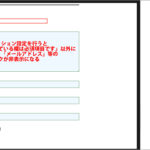
WordPress Twenty Sixteenカスタマイズ 11-4「コメント欄」「メールアドレスが公開されることはありません。 *が付いている欄は必須項目です」 変更 非表示 設定
Wordpress Twenty Sixteenカスタマイズ 11-4。今回は「コメント欄」の「メールアドレスが公開されることはありません。 *が付いている欄は必須項目です」の変更、非表示設定です。この文章の前半は「phpファイル」で、後半は管理画面の「ディスカッション」で。設定箇所が前半と後半では違います。
ごけたのゼロからまずは5ケタへ
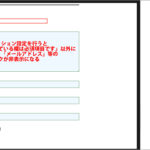
Wordpress Twenty Sixteenカスタマイズ 11-4。今回は「コメント欄」の「メールアドレスが公開されることはありません。 *が付いている欄は必須項目です」の変更、非表示設定です。この文章の前半は「phpファイル」で、後半は管理画面の「ディスカッション」で。設定箇所が前半と後半では違います。
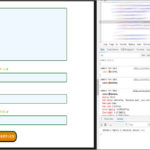
Wordpress Twenty Sixteenカスタマイズ 11-xx 。今回はコメント入力欄の必須に付く「*」をFont AwesomeのWebアイコンに変更してみました。設定は「wp-includes」フォルダ内の「comment-template.php」ファイルで行います。子テーマ編集が行えないのでテキストエディタでの直入力になります。アップデートはFTPソフトで行います。編集前に編集しない「comment-template.php」ファイルのバックアップも必要です。
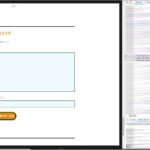
Wordpress Twenty Sixteenカスタマイズ 11-2-1 。今回は「コメント欄」の「メールアドレス」、「サイト」の名称と入力欄を非表示にする設定です。設定は「wp-includes」フォルダ内の「comment-template.php」ファイルをFTPソフト内でテキストフォルダで開いて非表示に該当するソースコードを削除、上書き保存します。FTPソフト接続後、ファイルをアップロード。ページ更新後、表示確認です。
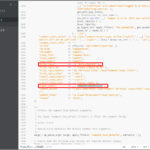
WordPress Twenty Sixteenカスタマイズ 11-2 。今回は「コメント欄」の「コメントを残す」「 コメント 」「名前」「メールアドレス」「 サイト」「 コメントを送信」各名称の変更方法です。「functions.phpファイル」でも変更可能なようですが出来ません。「wp-includes」フォルダ内の「comment-template.php」ファイルを直接入力変更します。
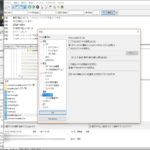
WordPress Twenty Sixteenカスタマイズ 11-1 。今回は「コメント欄」の各名称や「*」マークの変更に必要な事前準備についてです。「コメント欄」の各名称は「functions.php」ファイルでも可能だったりします。が、私は説明できません。これは子テーマフォルダに入れて編集出来ないを意味します。該当ファイルを直接入力して変更設定します。そのためには幾つかの事前設定が必要です。